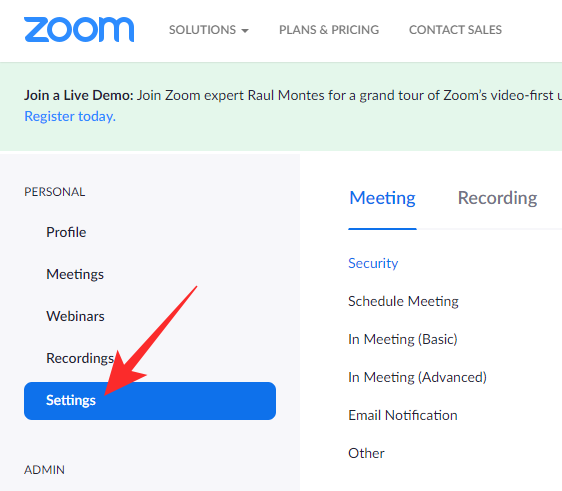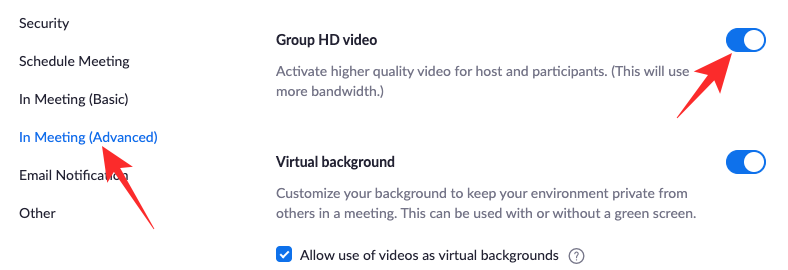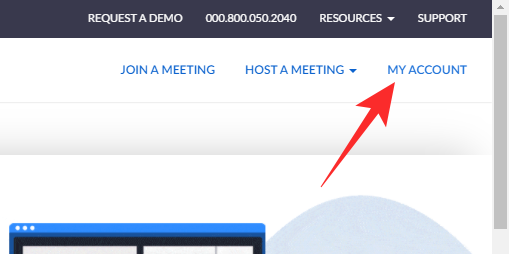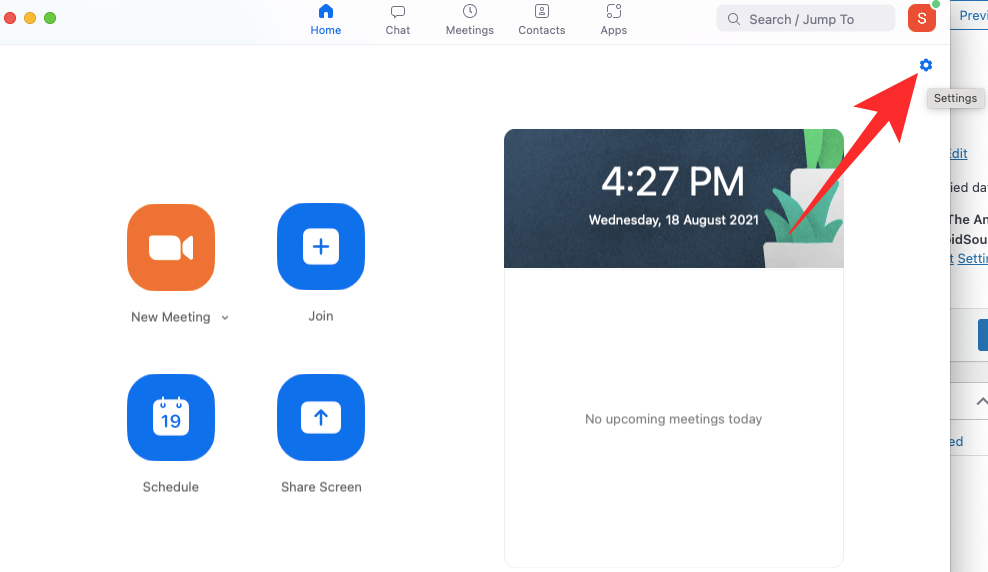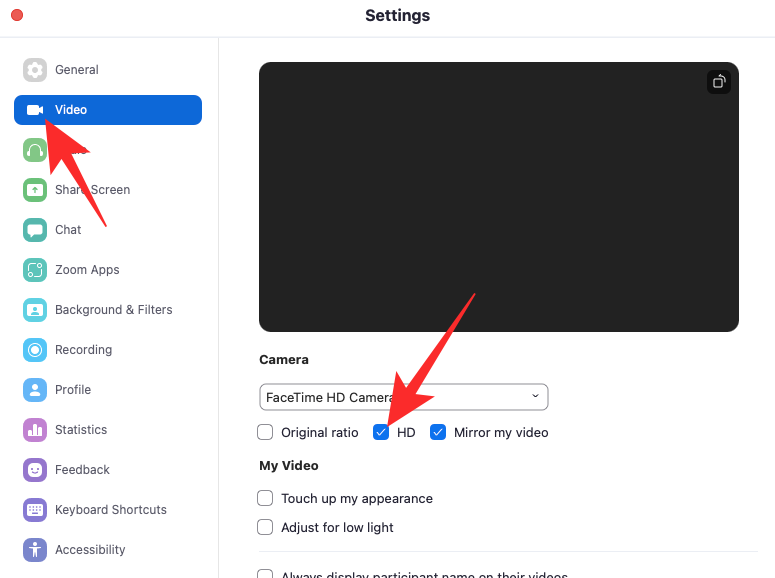Зоом је тренутно једна од најпопуларнијих апликација за видео конференције на свету. Има бесплатни ниво, нуди прилагодљиве плаћене планове и даје вам гомилу подешавања са којима се можете поиграти — подешавања која вам омогућавају да побољшате опште искуство састанка. Пошто се задњи део Зоом-а — где се петљате са подешавањима — састоји од свих врста прекидача и падајућих менија, доћи до правих добрих ствари може бити мало тешко. А поставка зума о којој данас говоримо не заслужује да буде изгубљена.
Групни ХД видео је за оне који желе да уживају у беспрекорном видео излазу у Зоом-у, без обзира на трошкове који могу настати. Сада без даљег одлагања, хајде да проверимо шта Групни ХД видео значи у Зоом-у и како га омогућити за састанке.
Повезано: Како додати зумирање у Мицрософт Оутлоок
Садржај
Шта значи групни ХД видео у Зоом-у?
Групни ХД видео је једна од ексклузивних карактеристика Зоом-а која поставља видео феед активног звучника на ХД или Фулл ХД. Ово осигурава да фид који имате испред екрана није пикселизован и да се приказује у највишем дозвољеном квалитету. Групни ХД видео није подразумевано омогућен и захтева да одете на портал и намерно промените подешавања.
Повезано: Како видети све на Зоом-у на рачунару и телефону
Који су услови за укључивање групног ХД видеа?
Ако сте љубитељ гледања Зоом видео фидова у њиховим најјаснијим облицима, Гроуп ХД Видео је савршено подешавање за вас. Нажалост, постоји неколико услова које морате испунити пре него што уживате у слави.
Прво и најважније, Гроуп ХД Видео је ексклузиван за плаћене чланове. Ако немате премиум налог — Про, Бусинесс или Ентерприсе — нећете добити опцију да омогућите групни ХД видео. Поред тога, ако имате Про налог, можете омогућити само 720П ХД видео. Само пословни корисници и старији могу да укључе опцију 1080П Фулл ХД.
Друго, 720П ХД видео се активира само за два учесника или конектор за Зоом собу или конференцијску салу. Ако се три или више учесника придруже, враћа се на стандардну дефиницију или СД. Фулл ХД или 1080П се активира само у посебним околностима — на пример, када се одвија емитовање.
Треће, морате имати прилично брзу интернет везу. Ако ваша брзина интернета није близу 2 Мбпс, вероватно ћете имати проблема са покретањем групног ХД видео записа. Ако немате проблема са управљањем захтевима, погледајте одељак у наставку да бисте сазнали све о омогућавању за свој налог.
Повезано: Како да ажурирате своју Зоом апликацију на иПад, иПхоне и Андроид телефонима и таблетима?
Како омогућити групни ХД видео у Зоом-у
Прво идите на зоом.ус и пријавите се са својим корисничким именом и лозинком. Обавезно се пријавите са корисничким ИД-ом и лозинком своје компаније — оним који има премиум Зоом налог. Сада кликните на дугме „Мој налог“ у горњем десном углу екрана.
Затим идите на „Подешавања“.
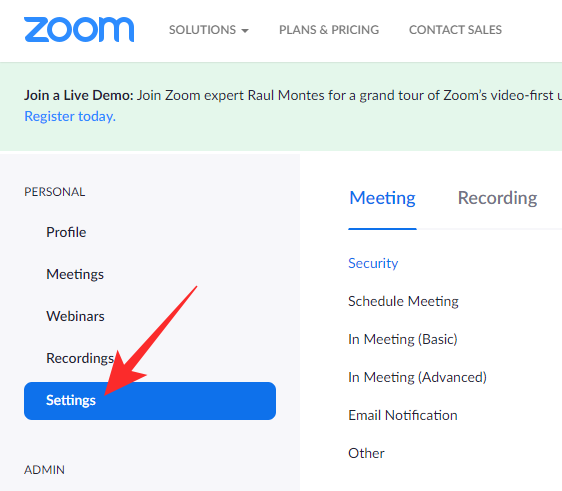
Затим кликните на хипервезу „На састанку (напредно)“. Померите се надоле док не пронађете прекидач „Групни ХД видео“. Укључите га и изађите из подручја.
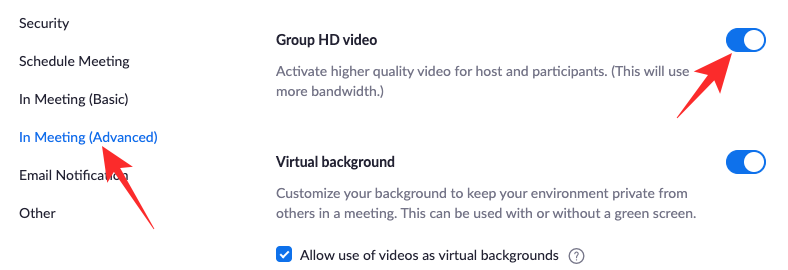
Ако имате премијум план, добићете опцију да бирате између стандардног ХД или пуног ХД.
Како онемогућити групни ХД видео у Зоом-у
Ако сте пратили кораке наведене у горњем одељку, морате да сте омогућили групни ХД видео на Зоом-у. Са укљученим групним ХД видеом, требало би да видите видео распоред активног звучника у 720П или 1080П ХД. Нажалост, Зоом не нуди прекидач за промену поставки у ходу, што значи да ћете морати потпуно да онемогућите функцију да бисте се носили са интернет везом ниске пропусности. Ево како да онемогућите групни ХД видео у Зоом-у.
Прво идите на зоом.ус и пријавите се са својим корисничким именом и лозинком. Сада кликните на хипервезу „Мој налог“ у горњем десном углу екрана.
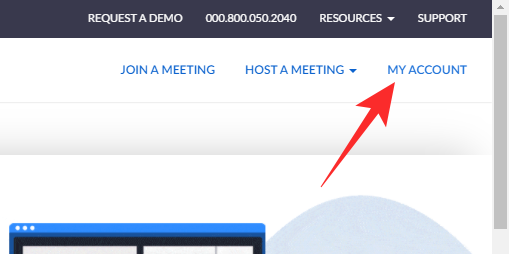
Сада идите на „Подешавања“ на левој страни екрана.
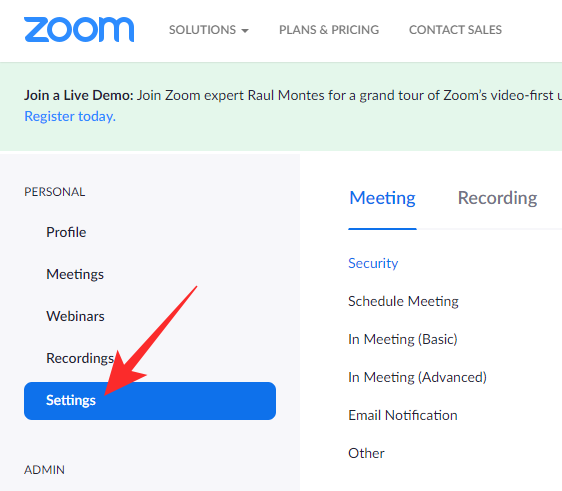
Сада кликните на хипервезу „На састанку (напредно)“ и искључите прекидач „Групни ХД видео“.

Изађите из области када завршите.
Како припремити свог клијента Групни ХД Видео?
Већ смо научили како да укључите групни ХД видео. Међутим, да бисте били сигурни да и сами нисте размажени спорт, морате се уверити да је ваш Зоом клијент спреман да преноси ХД видео. То можете учинити уз помоћ опције „Омогући ХД“.
Прво покрените Зоом клијент на свом рачунару и кликните на икону зупчаника у горњем десном углу екрана да бисте отишли на Подешавања.
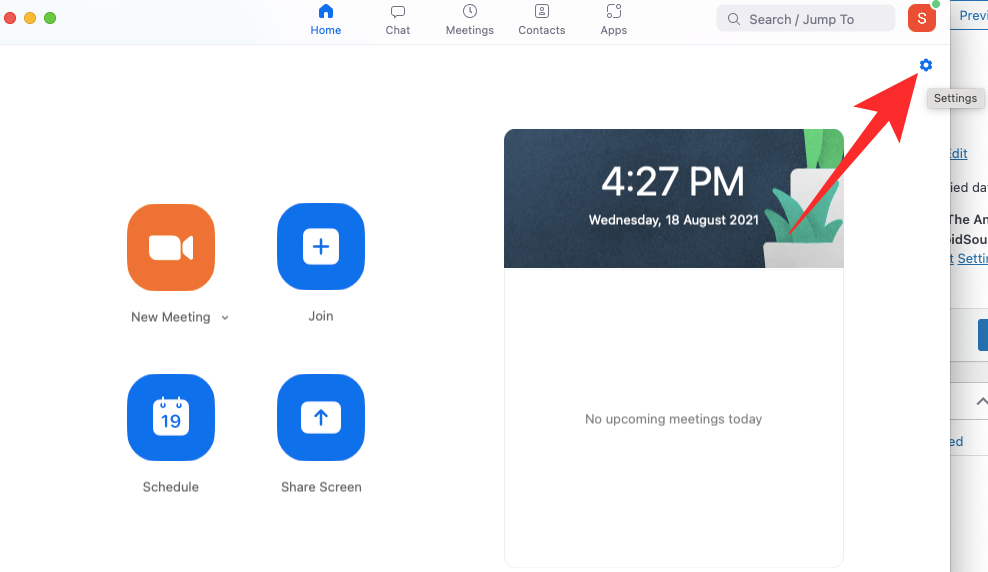
Сада идите на картицу „Видео“. Затим, испод прегледа камере, видећете неколико опција. Означите опцију 'ХД' и изађите из области.
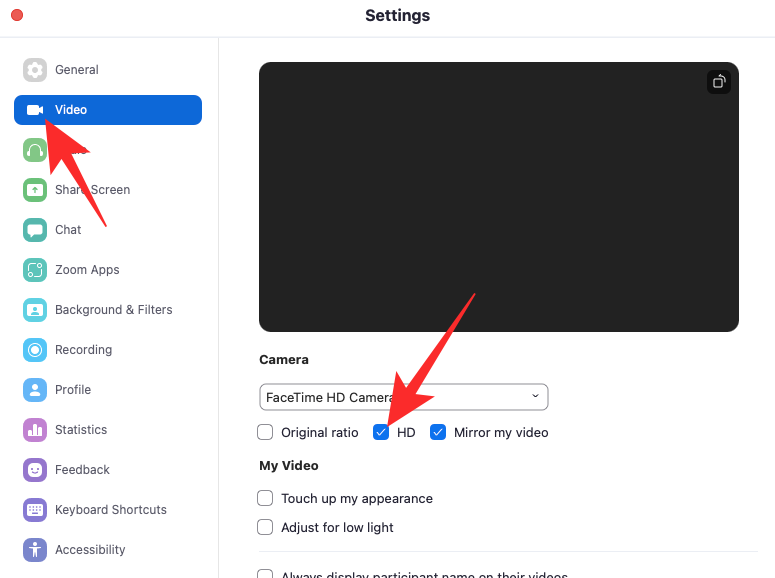
То је то! Други учесници састанка ће моћи да виде ваш видео феед у ХД-у.
Која је разлика између „Омогући ХД“ и „Групни ХД видео“?
Зоом има потпуно опремљен десктоп клијент, доступан и за Мац и за Виндовс системе. Ако се петљате са његовим подешавањима, приметићете опцију „Омогући ХД“. Ова опција много личи на опцију „Групни ХД видео“ о којој данас разговарамо. Међутим, постоји суптилна разлика.
Омогући ХД
Опција 'Омогући ХД' у вашем Зоом клијенту долази у обзир само када имате веб камеру која подржава ХД. Ако ваша веб камера не подржава ХД, нећете ни видети ту опцију у Зоом клијенту. Као што сте можда већ претпоставили, опција је за одлазни видео феед. Када укључите опцију „Омогући ХД“ у свом Зоом десктоп клијенту, дајете му упутства да снима и преноси у 720П ХД. Опција је подразумевано искључена ради чувања података, али се може лако укључити.
Групни ХД видео
Групни ХД видео је, с друге стране, намењен за репродукцију. Када је групни ХД видео укључен, видео феед активног звучника се мења из СД у ХД или Фулл ХД. Иако постоје неки захтеви, Гроуп ХД Видео је сигурно добра опција за све кориснике Зоом-а. Једноставно речено, Енабле ХД има за циљ да регулише дистрибуцију садржаја. Групни ХД видео, с друге стране, регулише или побољшава потрошњу садржаја.
Да ли треба да укључите групни ХД видео на вези са ниским пропусним опсегом?
Као што сте сигурно приметили, Зоом-ов видео квалитет није најбољи. Његови видео извори су довољно пристојни за редовне састанке, али не могу да омогуће ниједној услузи за стриминг видео записа за свој новац. Логика иза овога је прилично јасна. Зоом жели да своју услугу видео конференција учини што приступачнијом. А подразумевано укључивање ХД видеа за све учеснике није најбољи начин за изједначавање терена.
Дакле, ако имате везу са ниским пропусним опсегом, саветујемо вам да не омогућите групни ХД видео у подешавањима, јер ће усисати цео пропусни опсег и можда чак неће произвести квалитет којем сте се надали.
Често постављана питања (ФАК)
Током овог чланка, опширно смо причали о омогућавању групног ХД видеа на Зоом-у. Сада је време да одговорите и на најситнија питања.
Можете ли омогућити групни ХД видео на бесплатним налозима?
Не, групни ХД видео је доступан само за плаћене Зоом кориснике. Штавише, Зоом Про ниво дозвољава само 720П ХД, док пословни и пословни корисници имају могућност стриминга од 1080П.
Колико података користи Гроуп ХД Видео?
Зоом није ушао у детаље свега, али је тражио минималну везу од 2 Мбпс за уп и довн стреаминг. Дакле, грубо говорећи, биће вам потребно близу 1 ГБ података (900 МБ) на сат са укљученим групним ХД видеом. Имајте на уму да ако се три или више учесника придруже, групни ХД видео ће аутоматски постати СД.
Да ли ће Гроуп ХД Видео побољшати квалитет видеа?
Да, цела сврха Гроуп ХД Видео је да побољша видео квалитет Зоом-а. Пошто се Ацтиве Спеакер Виев побољшава са групним ХД видеом, цео састанак се аутоматски осећа много више. Међутим, побрините се да састанци буду мали јер би троје или више учесника приморало Зоом да пређе са ХД-а.
Можете ли да видите групни ХД видео на свом мобилном телефону?
Не, Гроуп ХД Видео је ексклузиван за Зоом десктоп клијент. Не можете да добијете видео феед Ацтиве Спеакер у ХД формату на свом мобилном телефону. Поред тога, мораћете да присуствујете састанку у режиму целог екрана да бисте видели групни ХД видео у акцији.
ПОВЕЗАН